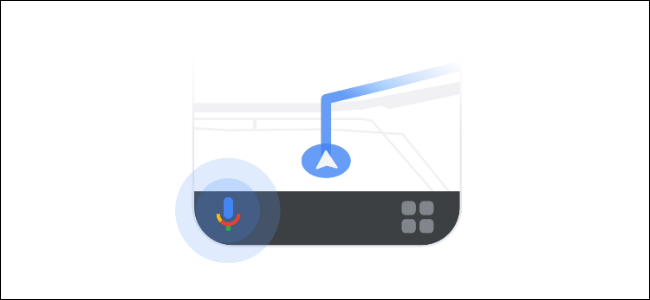
Google Maps tiene una excelente navegación paso a paso, pero es importante no usar su teléfono mientras conduce. Es por eso que Maps tiene un modo de conducción impulsado por el Asistente de Google que pone los atajos comunes al alcance. Le mostraremos cómo ponerse en camino.
El modo de conducción es una función que utiliza tanto Google Maps como el Asistente de Google. Solo está disponible para dispositivos Android 9+ y requiere que el dispositivo esté en orientación vertical. Por supuesto, necesitará las aplicaciones Google Maps y Assistant instaladas en su teléfono o tableta Android.
Lo primero que debe hacer es habilitar el modo de conducción. Para hacerlo, diga «Ok Google» o deslice el dedo desde la esquina inferior para iniciar el Asistente de Google.
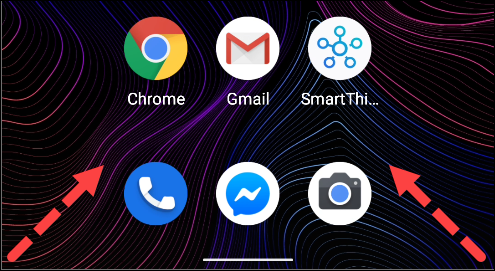
A continuación, toque el icono de su perfil en la parte superior derecha para abrir la configuración del Asistente.
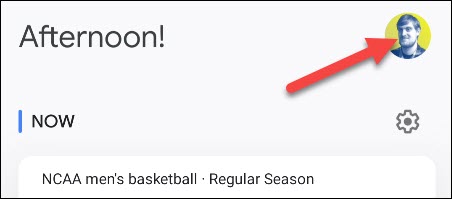
Desplácese por la lista de configuraciones y toque «Desplazarse».
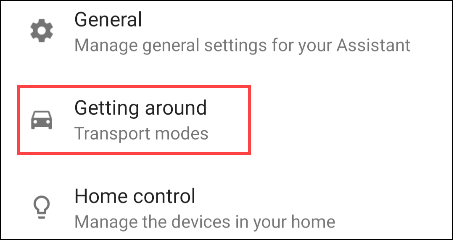
Aquí es donde puede indicarle al Asistente de Google cuál es su método de transporte preferido. Seleccione «Modo de conducción» en la parte inferior.

Ahora, asegúrese de que el «Modo de conducción» esté activado. También puede permitir o rechazar llamadas y mensajes entrantes mientras conduce.
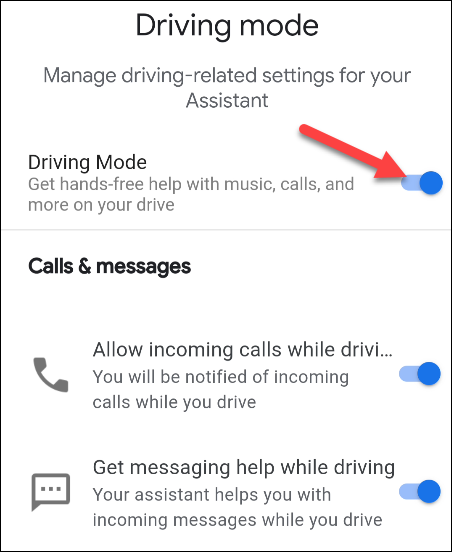
En el mismo menú, toca «Detección ‘Ok Google'».
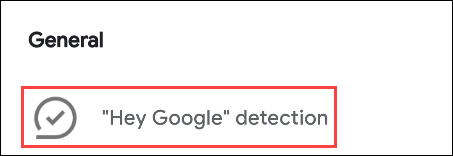
Esto te lleva a la configuración de detección «Ok Google» del Asistente. Para usar el Asistente mientras conduce sin tocar su teléfono, active la opción «Mientras conduce».
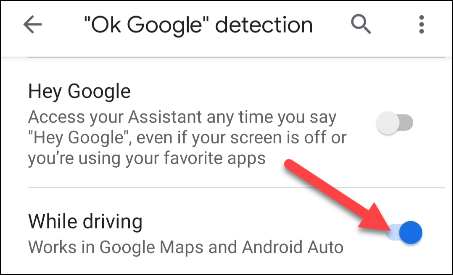
Eso es todo lo que tienes que hacer en la configuración del Asistente. Para usar el modo de conducción, abra Google Maps, busque el lugar al que desea ir y luego toque «Iniciar» para comenzar la navegación.
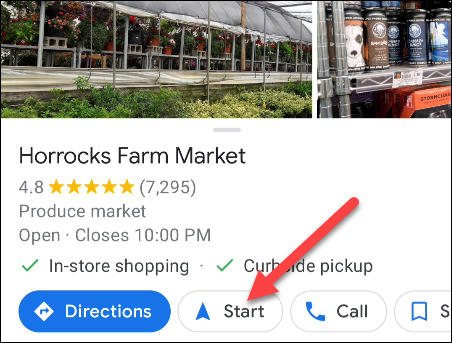
La primera vez que usa el modo de conducción, si aparece un mensaje preguntándole si desea «Probarlo», tóquelo.
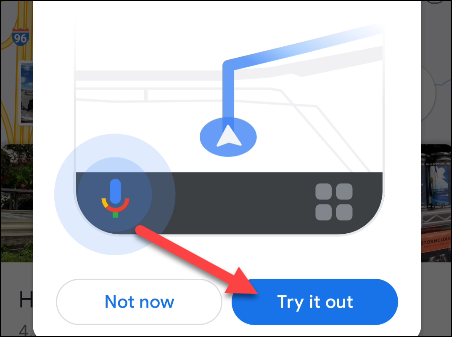
Ahora estará en modo de conducción. También hay una barra de herramientas en la parte inferior con acceso rápido a Google Assistant y Apps. Toque el icono de cuadrícula para abrir el Lanzador de aplicaciones.
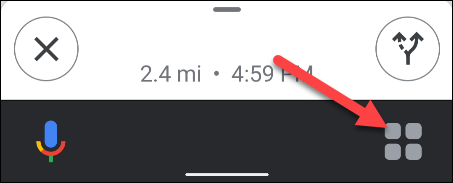
El lanzador proporciona acceso rápido a cualquier aplicación o acción que pueda necesitar mientras conduce. Enumera automáticamente sus aplicaciones multimedia y de mensajería.
En la parte superior, hay accesos directos a interfaces simplificadas de «Llamadas» y «Mensajes». El botón «Medios» sugiere cosas que puede comenzar a escuchar de inmediato sin abrir ninguna aplicación.
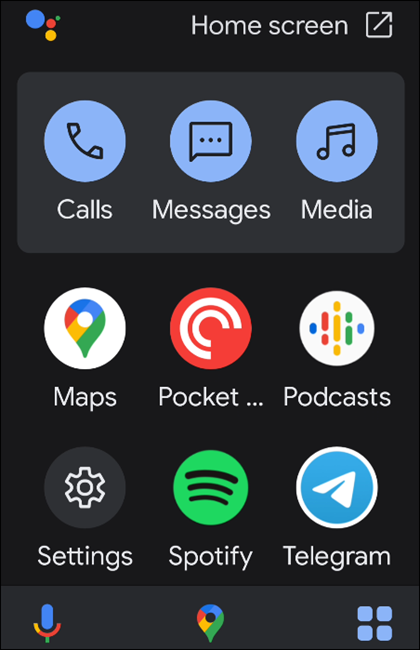
Usar comandos de voz es mucho más seguro mientras conduce. Simplemente diga «Ok Google» o toque el ícono del Asistente y luego diga cualquiera de los siguientes comandos útiles:
- Hacer una llamada: «Hacer una llamada» o «Llamar a [contacto]».
- Responder una llamada: El asistente dirá “Llamar desde [contacto]. ¿Quieres recogerlo? «
- Enviar un mensaje: «Enviar un mensaje a [contacto]» o «Enviar un mensaje».
- Recibe tus mensajes: «Lee mis mensajes».
- Escuchar música: «Reproducir [artista]» o «Reproducir [género]».
El modo de conducción es, esencialmente, un lanzador más grande y simplificado para usar mientras se conduce. La idea es mantener la vista en la carretera tanto como sea posible. Con suerte, el modo de conducción lo convertirá en un conductor más seguro.


